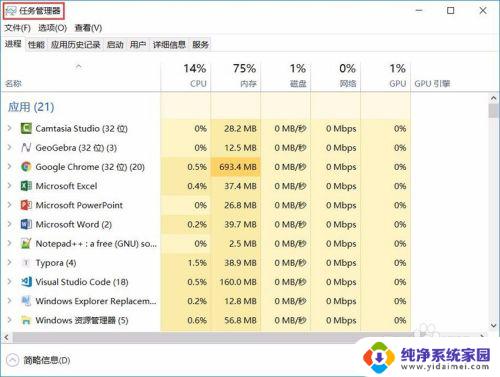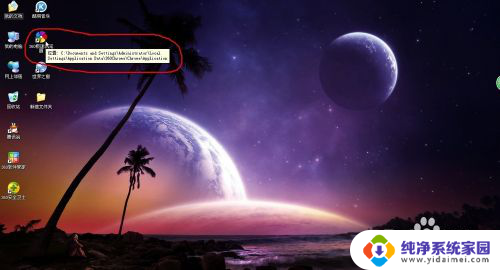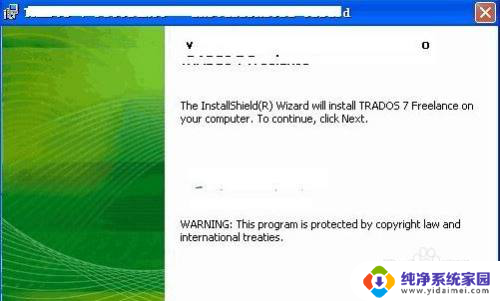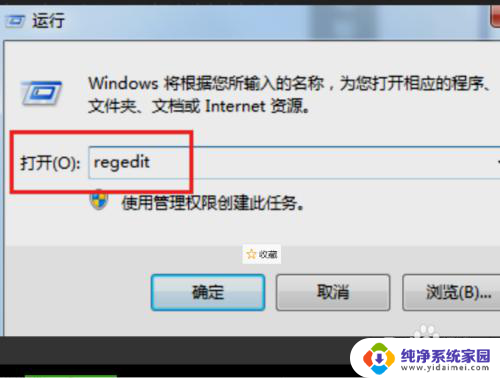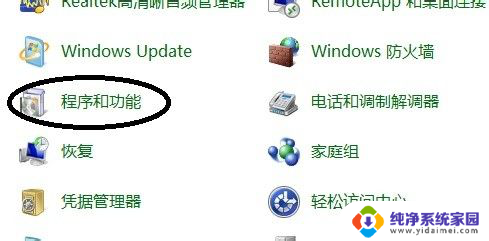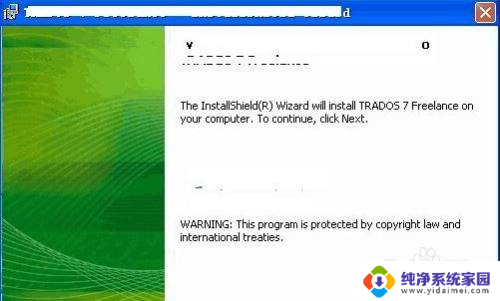笔记本卸载不了软件是怎么回事 电脑软件卸载失败怎么办
在日常使用电脑的过程中,有时候我们会遇到一些困扰,比如笔记本电脑上的软件无法正常卸载,这种情况通常会让人感到很困惑,不知道该如何解决。究其原因可能是由于软件本身存在缺陷或者与系统不兼容,也有可能是由于电脑系统出现了一些问题。无论是哪种情况,我们都需要采取一些措施来解决这个问题,确保电脑软件的正常运行。接下来我们将探讨一些可能的解决办法,帮助大家应对电脑软件卸载失败的情况。
具体步骤:
1.方法一:覆盖安装卸载
1、有很多时候不能正常的卸载,可能是程序出错或者是卸载程序出错导致的。遇到这种情况,需要重新安装软件,覆盖一下以前安装的目录。
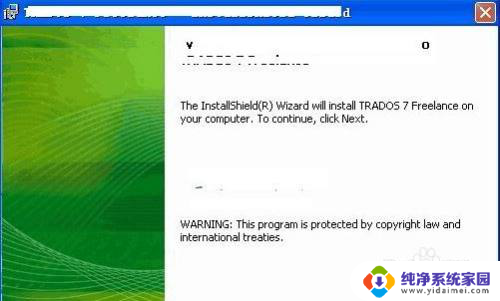
2、覆盖了安装目录重装完成后,打开控制面板,在里面有一个【程序】选项,里面有一个功能叫做【卸载程序】。
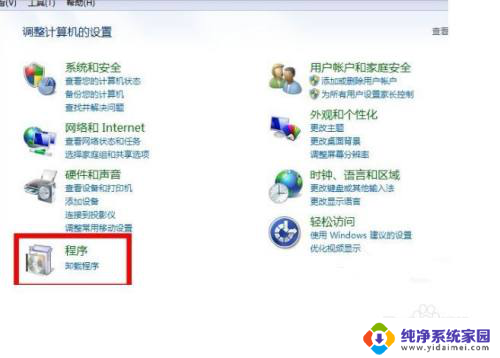
3、打开这个功能后,在里面会看到所有你电脑中目前已经安装的软件,从中找到你想要卸载的程序,然后直接邮寄选择删除就可以了。
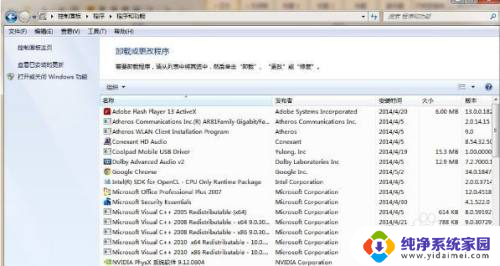
4.方法二:安全模式卸载
有时候卸载程序,会提示软件处于打开状态等。其实这是软件自带了守护进程,一般杀毒软件居多,这种情况卸载就需要重启电脑,然后按F8选择进入安全模式下卸载,因为安全模式下第三方驱动和程序是不允许自动加载的。

5.方法三:第三方软件卸载
1、还有一种方法,就是直接借助第三方软件卸载。不用查找卸载程序,中文标注功能,而且卸载的干净彻底,比如使用腾讯电脑管家的这个软件管理功能。
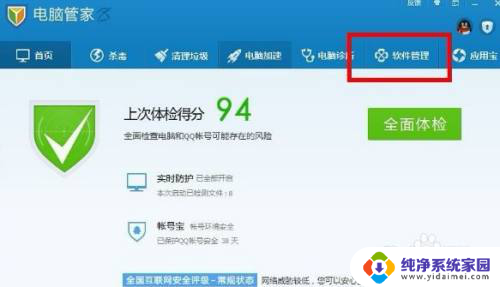
6.2、打开软件管理功能后,在里面找到【软件卸载】这个项,然后再里面找到你要卸载的程序,找到后直接点击后面的卸载后,就可以完全卸载掉程序了。
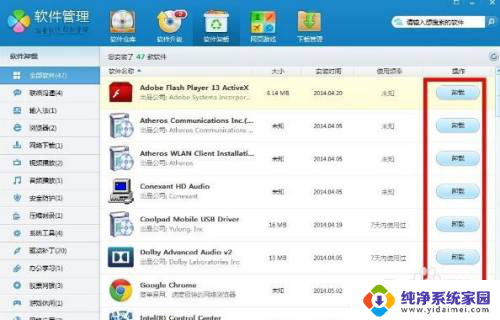
以上就是笔记本无法卸载软件的解决方法,如果还有不清楚的用户可以参考以上步骤进行操作,希望能够对大家有所帮助。